笔记本电脑QQ号该怎么看?如何查看QQ号?
10
2025-03-23
随着科技的发展和个性化潮流的兴起,电脑硬件的外观和功能变得越来越丰富。台式电脑的RGB灯效,特别是紫色灯效,因其能够在视觉上带来震撼的效果,受到了许多玩家的喜爱。然而,如何开启台式电脑的紫色灯效,对于许多初学者来说可能并不熟悉。本文将从硬件支持、软件设置等多方面,详细指导你如何在台式电脑上开启紫色灯效,并提供一些高级设置技巧,让你的电脑外观更加夺人眼球。
在开启紫色灯效之前,首先需要确认您的台式电脑硬件是否具有RGB灯效功能,尤其是支持可自定义颜色的灯效。这通常涉及到以下几个部分:
1.主板:许多现代主板自带RGB灯效功能,并配备有专用的控制软件。
2.显卡:部分高端显卡搭载有RGB灯效,并支持通过软件调整颜色。
3.内存条:一些高性能内存条装备有灯条,并支持RGB灯效。
4.散热器与风扇:一些散热器和风扇也具有可编程的灯效功能。
只有确认了您的硬件支持RGB灯效,您才能进一步实现紫色灯效的设置。如果您的硬件不支持RGB灯效,那么您可能需要考虑更换相应的硬件设备。

一旦确认硬件支持,接下来的关键步骤是通过软件进行灯效的设置。通常,硬件厂商会提供专用软件来调整灯效,以下是一个通用的设置流程:
1.安装RGB控制软件
您需要从硬件厂商的官方网站下载并安装相应的RGB控制软件。这些软件可能有不同的名称,如“RGBFusion”、“SteelSeriesEngine”、“NZXTCAM”等。
2.初始化硬件识别
安装完毕后,启动控制软件,它通常会自动扫描并识别连接到电脑上的RGB设备。这个过程可能需要几分钟时间。
3.设置硬件的紫色灯效
在软件中找到符合硬件设备的控制选项,选择“静态颜色”或“灯效设置”,然后在颜色选择中找到紫色。您可以选择纯紫色,也可以根据个人喜好调整紫色的亮度和饱和度,以达到想要的效果。
4.保存并应用设置
设置完成后,记得保存并应用新的灯效。随后,您应该可以看到台式电脑硬件上出现炫目的紫色灯效。

如果你对仅开启紫色灯效不满足,想要更多花样,一些控制软件还提供更高级的灯效模式,例如呼吸灯效、循环渐变、闪烁效果等。您可以在控制软件中尝试不同的模式,并根据个人喜好进行微调。
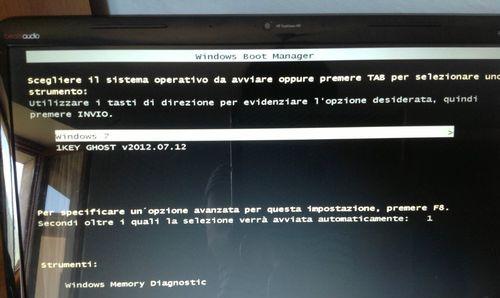
问题1:为什么我的硬件不被软件识别?
解决方法:检查是否已安装最新的硬件驱动程序和控制软件;确认硬件连接正确无误。
问题2:紫色灯效看起来不够明亮或不均匀。
解决方法:尝试调整硬件之间的同步设置,如果支持的话;检查硬件灯效是否需要更换或升级。
问题3:如何同时控制多个硬件的灯效?
解决方法:在控制软件中,选择支持同步灯效的硬件,然后设置统一的灯效模式。
开启台式电脑的紫色灯效并不是一件复杂的事,关键在于确认您的硬件支持RGB灯效,并通过相应的控制软件进行设置。现在的RGB灯效为个性化定制提供了极大的空间,您可以通过调整和尝试,使您的电脑外观更彰显个性。在设置过程中,一旦遇到问题,不妨参考本文提供的解决方法,同时,也建议深入探索控制软件的各种高级功能,以发挥最大化的灯效效果。
版权声明:本文内容由互联网用户自发贡献,该文观点仅代表作者本人。本站仅提供信息存储空间服务,不拥有所有权,不承担相关法律责任。如发现本站有涉嫌抄袭侵权/违法违规的内容, 请发送邮件至 3561739510@qq.com 举报,一经查实,本站将立刻删除。